Làm thế nào để vẽ hình tròn trong cad? Nên sử dụng lệnh gì đơn giản dễ thực hiện cho người mới bắt đầu? Đây là câu hỏi chung của rất nhiều người đang tìm hiểu về phần mềm Autocad. Vậy để giải đáp thắc mắc, mời bạn cùng Hoàn Mỹ Decor tìm hiểu chi tiết qua bài viết sau.
Xem thêm:
- [Hướng dẫn] Cách vẽ cung tròn trong cad chi tiết nhất 2025
- [Hướng dẫn] Lệnh vẽ hình chữ nhật trong cad đơn giản 2025
- [Hướng dẫn] Polygo lệnh vẽ đa giác trong cad – Chi tiết 2025
Tác dụng của lệnh vẽ đường tròn trong Cad
Để vẽ được đường tròn hoặc vẽ hình tròn trong Cad một cách đơn giản nhất bạn có thể sử dụng lệnh Circle. Đây là một trong những lệnh dùng để vẽ hình tròn, đường tròn trên bản vẽ Autocad. Đối với lệnh Circle bạn có thể thực hiện trong cả Autocad bản mới và bản cũ.

Lệnh Circle thường sẽ thao tác đơn giản, dễ dàng nhất trên các phiên bản Autocad 2007, 2010 và 2015. Chính vì vậy theo các chuyên gia đối với những bạn đang tìm hiểu và học phần mềm có thể sử dụng 3 phiên bản trên để thực hiện lệnh vẽ hình tròn trong cad.
Vẽ hình tròn trong cad bằng lệnh CircleC đơn giản 2025
Đối với lệnh Circle dùng để vẽ hình tròn trong Cad tuỳ theo mục đích bạn có thể sử dụng theo từng cách khác nhau. Cụ thể, có 6 cách vẽ hình tròn trong cad đơn giản ngay sau đây mà bạn có thể áp dụng.
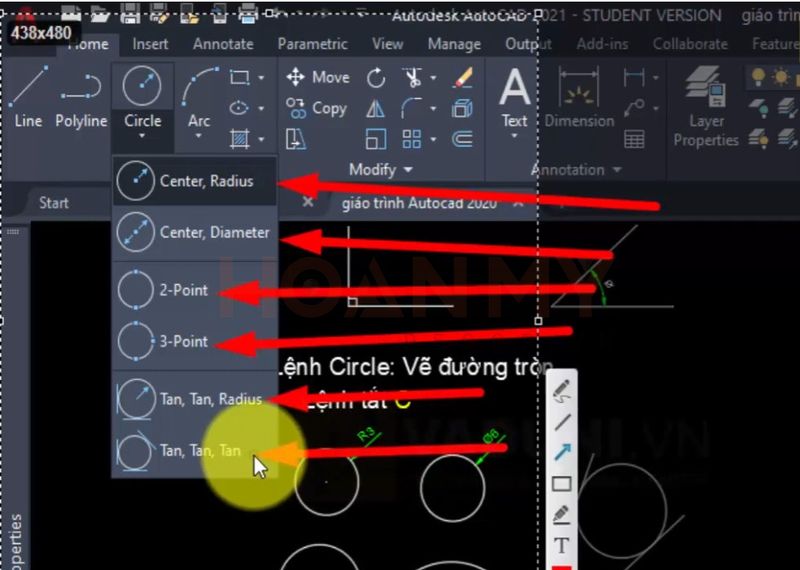
Lệnh CIRCLE trong CAD là lệnh để vẽ hình trong trong autocad. Thực hiện được lệnh này tương đối đơn giản, người mới cũng có thể thực hiện, bạn chỉ cần trên Command -> gọi CIRCLE, lệnh tắt C hoặc Draw -> Circle -> Enter.
Cách 1: Vẽ đường tròn dựa vào tâm và bán kính
- Bước 1: Trên giao diện Autocad -> trên lệnh Circle –> click vào biểu tượng mũi tên xuống chọn cách vẽ (như hình ảnh dưới). Ngoài ra bạn cũng có thể chọn mục Center, Radius.
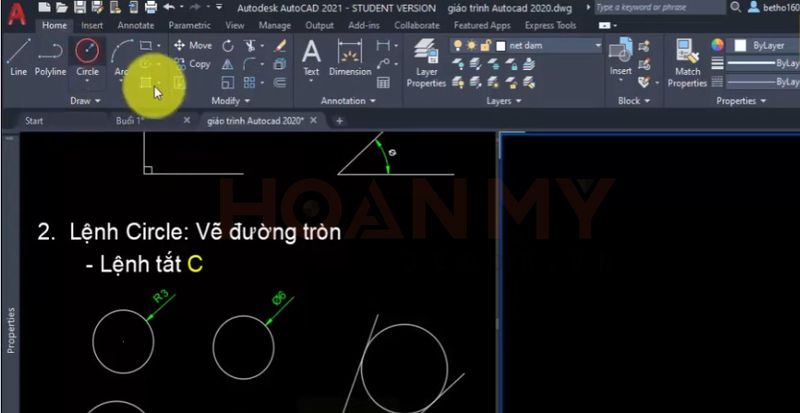
- Bước 2: Click để chọn biểu tượng.
- Bước 3: Click để chọn tâm cho đường tròn.
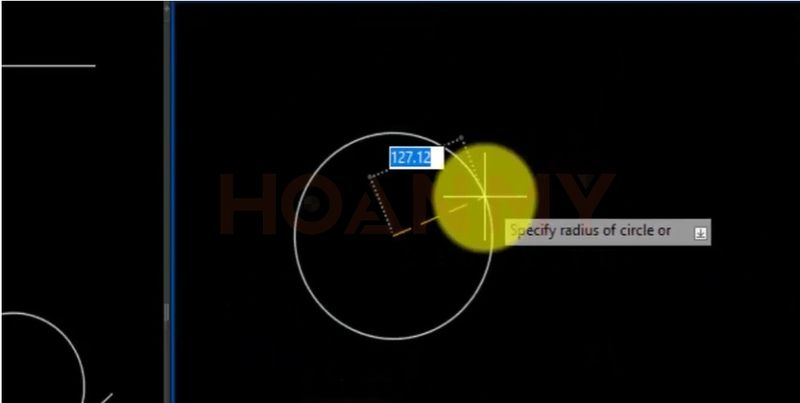
- Bước 4: Nhập bán kính cho đường tròn.
- Bước 5: Nhấn OK kết thúc lệnh. Vậy là bạn đã hoàn thiện xong cách vẽ hình tròn trong autocad đơn giản.
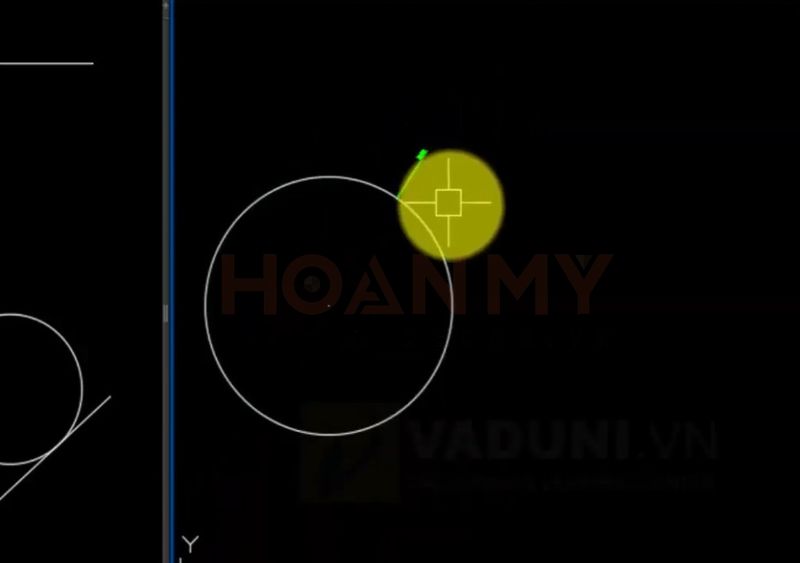
Cách 2: Vẽ đường tròn dựa vào tâm và đường kính
- Bước 1: Click chuột vào lệnh Circle –> chọn thư mục Center, Diameter -> chọn biểu tượng trên bản vẽ.
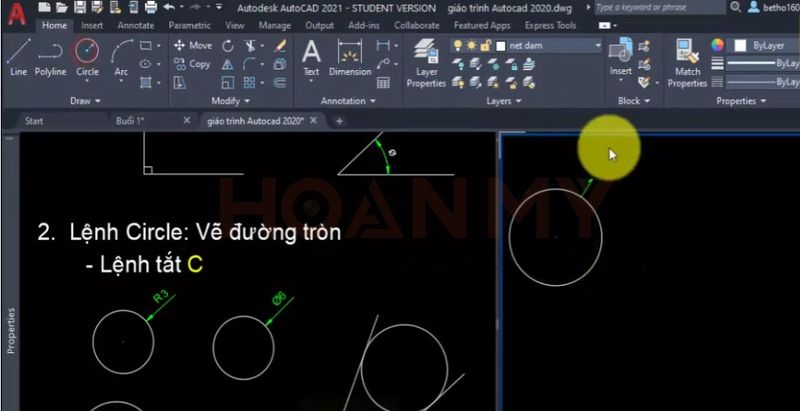
- Bước 2: Click chọn tâm đường tròn.
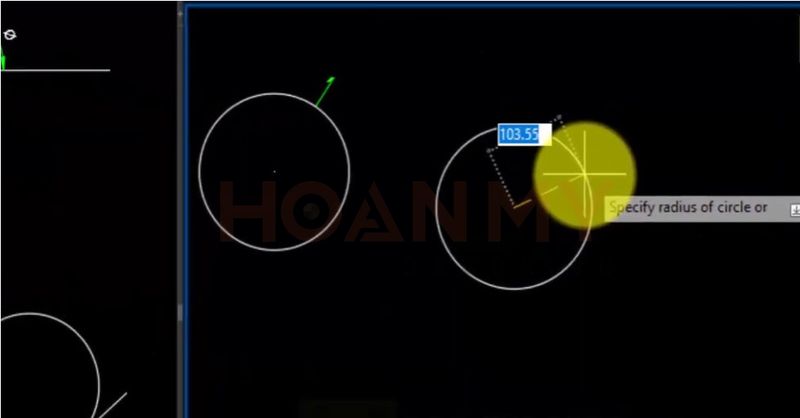
- Bước 3: Nhập đường kính cho đường tròn.
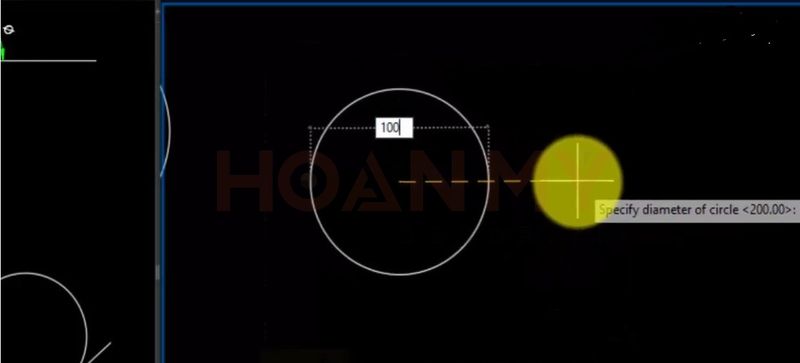
- Bước 4: Nhấn OK hoàn thành thao tác và kết thúc lệnh vẽ hình tròn autocad.
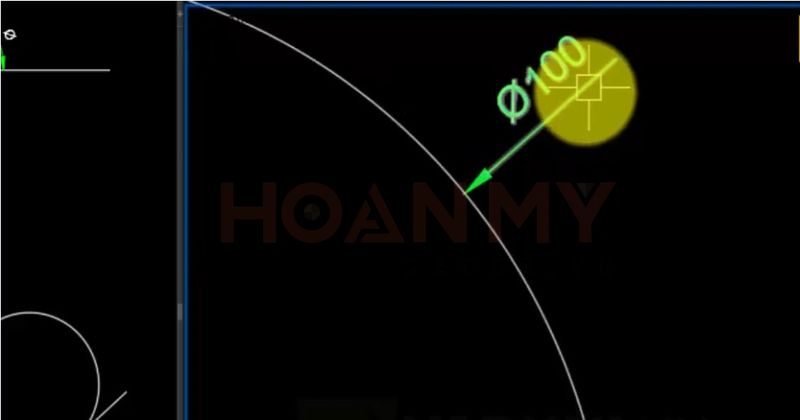
Cách 3: Vẽ đường tròn trong Cad dựa vào 2 điểm
- Bước 1: Click chuột vào lệnh Circle -> chọn thư mục 2-Point -> chọn biểu tượng trên bản vẽ.
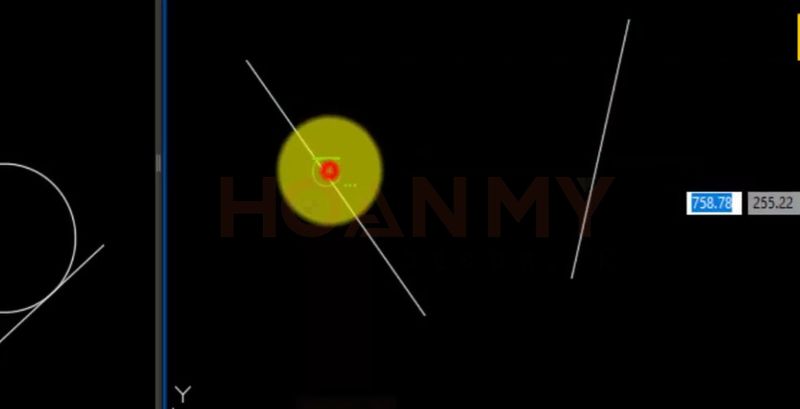
- Bước 2: Click chuột chọn điểm thứ nhất.
- Bước 3: Click chuột chọn điểm thứ hai.

- Bước 4: Nhấn OK để hoàn thành lệnh vẽ đường tròn đi qua 2 điểm trong cad.
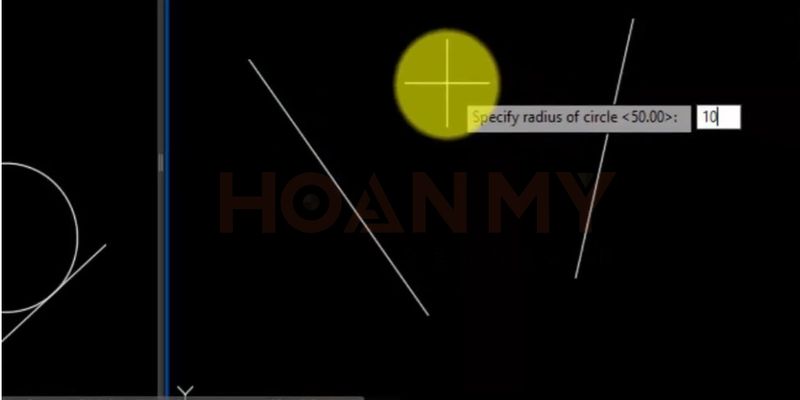
Cách 4: Vẽ đường tròn dựa vào 3 điểm
- Bước 1: Click chuột vào lệnh Circle -> chọn thư mục 3-Point -> chọn biểu tượng trên bản vẽ.
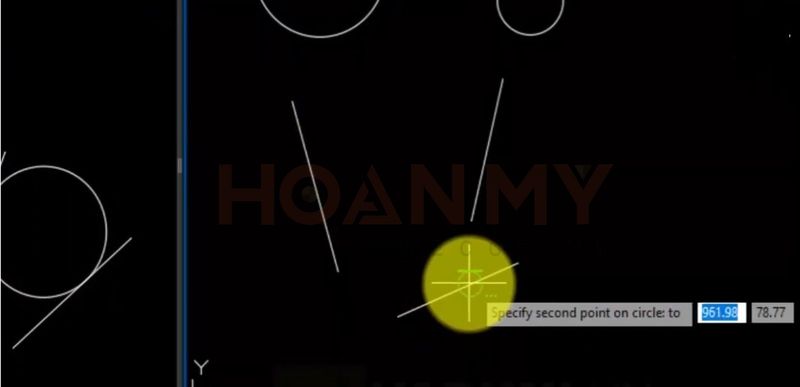
- Bước 2: Click chuột chọn điểm thứ nhất.
- Bước 3: Click chuột chọn điểm thứ hai.
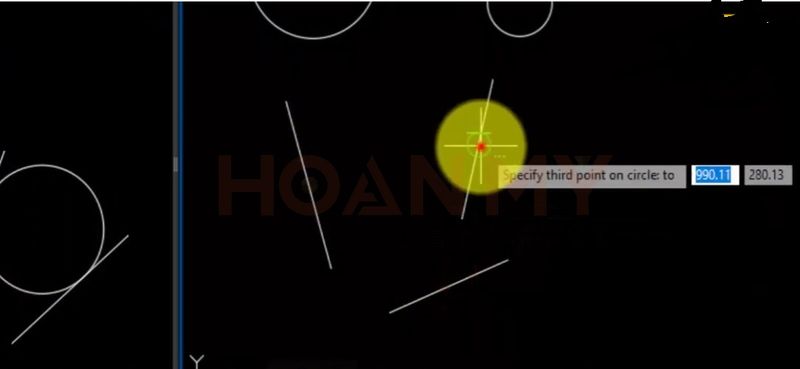
- Bước 4: Click chuột chọn điểm thứ ba.
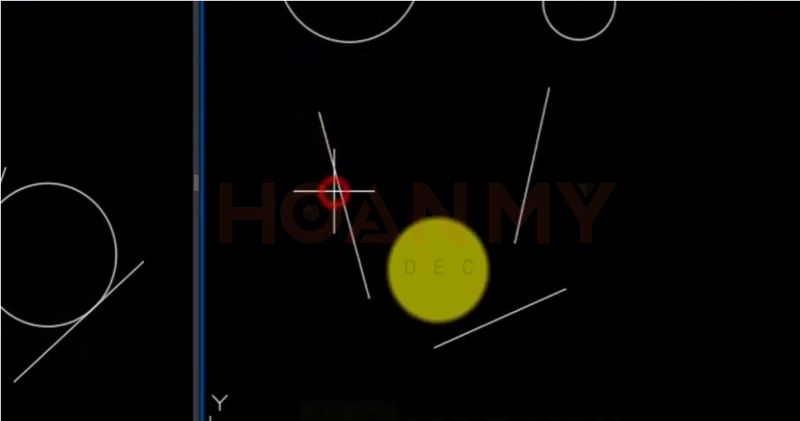
- Bước 5: Nhấn OK để hoàn thành vẽ đường tròn qua 3 điểm trong cad.
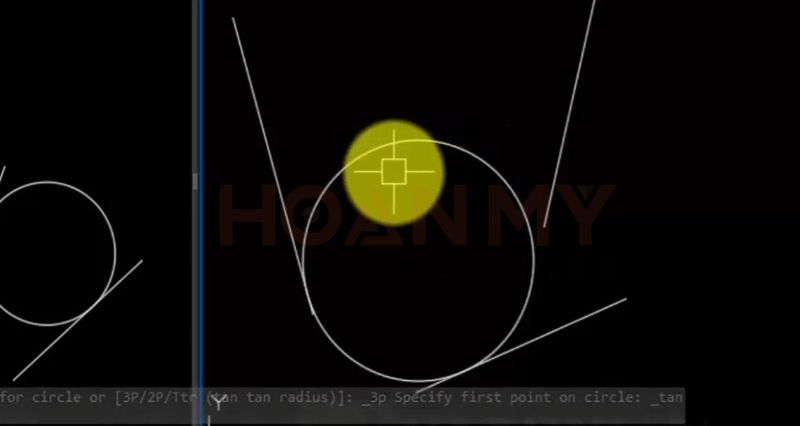
Cách 5: Vẽ đường tròn tiếp xúc với 2 đối tượng và có bán kính
- Bước 1: Click chuột vào lệnh Circle -> chọn thư mục Tan, Tan, Tan -> chọn biểu tượng trên bản vẽ.
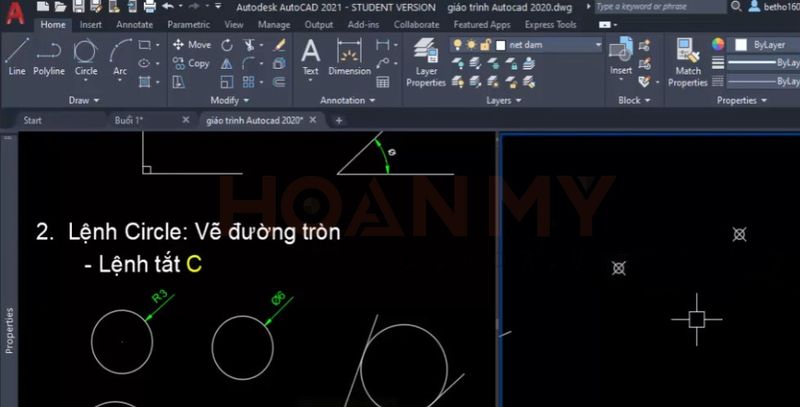
- Bước 2: Chọn đối tượng thứ nhất.
- Bước 3: Chọn đối tượng thứ 2 đồng thời -> nhập bán kính cho đường tròn.
- Bước 4: Nhấn Ok để hoàn thành thao tác -> vẽ đường tròn trong Cad.
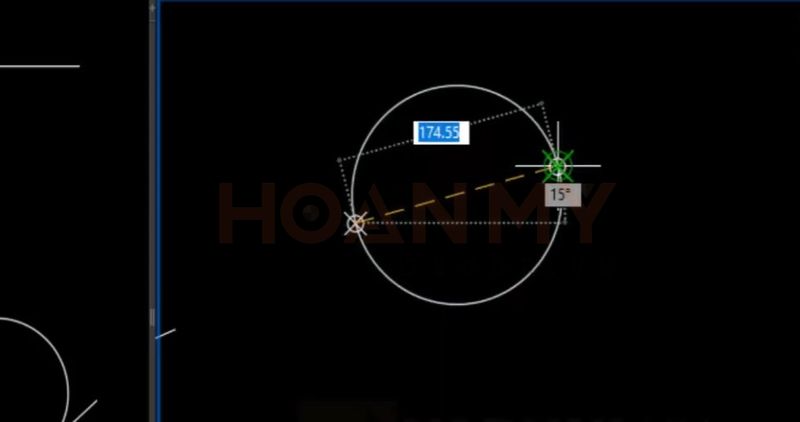
Cách 6: Vẽ đường tròn tiếp xúc 3 đối tượng và có bán kính
- Bước 1: Click chuột vào lệnh Circle -> chọn thư mục Tan, Tan, Radius -> chọn biểu tượng trên bản vẽ.
- Bước 2: Click chuột chọn đối tượng thứ nhất.
- Bước 3: Click chuột chọn đối tượng thứ hai.
- Bước 4: Click chuột chọn đối tượng thứ ba -> nhập bán kính cho đường tròn.
- Bước 5: Nhấn OK để hoàn thành cách vẽ đường tròn trong cad.
Trên đây là tổng hợp những thông tin và cách vẽ hình tròn trong cad đơn giản chi tiết dễ thực hiện nhất hiện nay. Hi vọng đây sẽ là những thông tin hữu ích giúp bạn trong công việc và học tập. Ngoài ra để biết thêm thông tin chi tiết bạn có thể để lại thông tin dưới phần nhận xét để được Hoàn Mỹ decor giải đáp cụ thể nhất nhé!
Chúc các bạn thành công!
♻️ Cập nhật lần cuối vào 23 Tháng Tư, 2024 by KTS: Phương Lan






